
Как удалить приложения на телефоне Android с компьютера [лучшие способы в 2025 году]

Чтобы поддерживать порядок в телефоне или освободить место на нем и повысить производительность телефона, вам может потребоваться удалить ненужные приложения на телефоне Android . Однако удаление нежелательных приложений одно за другим может оказаться утомительной работой; поэтому в этом посте мы расскажем вам, как легко удалить приложения на телефоне Android с компьютера.

Coolmuster Android Assistant — это инструмент управления данными, обладающий множеством полезных функций. Вам станет намного проще управлять приложениями на вашем телефоне Android . С его помощью вы можете удалять и устанавливать приложения Android напрямую с ПК. Он позволяет вам предварительно просматривать приложения на Android и легко удалять ненужные приложения . Более того, вы можете использовать его для экспорта приложений с телефона Android на компьютер.
Выдающиеся особенности Coolmuster Android Assistant :
Теперь загрузите Android Assistant на свой компьютер и узнайте, как удалить приложения Android с вашего компьютера в несколько кликов.
Руководство по удалению приложений на Android с компьютера с помощью Coolmuster Android Assistant :
01 Загрузите Android Assistant на свой компьютер, затем с помощью подходящего USB-кабеля подключите телефон Android к ПК.

02 Следуйте инструкциям на экране, чтобы программа распознала ваш телефон Android ; После этого вы увидите основной интерфейс, как показано ниже.

03 Нажмите «Приложения» на левой боковой панели, и вы увидите, что установленные приложения на вашем телефоне Android отображаются на экране. Выберите необходимые и нажмите кнопку «Удалить», чтобы удалить их с телефона Android .

Как полностью удалить приложение на компьютере? Если вы установили приложения через Google Play, вы также можете удалить их через веб-сайт Google Play. Вот как это работает:
Шаг 1. Посетите сайт Google Play на своем компьютере.
Шаг 2. Войдите в свою учетную запись Google и убедитесь, что она связана с вашим телефоном Android .
Шаг 3. Найдите свое устройство на сайте и проверьте список установленных приложений.
Шаг 4. Выберите приложение, которое хотите удалить, и нажмите кнопку «Удалить».

Для тех, у кого есть некоторый технический опыт, использование ADB ( Android Debug Bridge) предлагает еще один мощный метод удаления приложений непосредственно с компьютера. ADB — это инструмент командной строки, который обеспечивает связь между вашим компьютером и устройством Android , позволяя удаленно удалять приложения. Вот как вы можете это сделать:
Шаг 1. Сначала вам необходимо скачать и установить ADB. Он входит в состав Android SDK или может быть загружен отдельно с веб-сайта разработчиков Android .
Шаг 2. На телефоне Android перейдите в «Настройки» > «О телефоне» и семь раз коснитесь «Номер сборки», чтобы разблокировать параметры разработчика.

Шаг 3. Перейдите в «Настройки» > «Параметры разработчика», затем включите отладку по USB.
Шаг 4. Используйте USB-кабель для подключения устройства Android к компьютеру.
Шаг 5. На своем компьютере откройте командную строку или окно терминала. Введите следующую команду, чтобы убедиться, что ваше устройство подключено правильно: устройства adb. Если ваше устройство есть в списке, все готово.
Шаг 6. Чтобы удалить приложение, сначала найдите имя пакета приложения. Вы можете получить список всех установленных пакетов, набрав: adbshell pm list packages.
Шаг 7. Определив имя пакета приложения, которое хотите удалить, введите: adbshell pm uninstall <имя_пакета>.
Например: adbshell pm uninstall com.example.app
Шаг 8. После выполнения команды приложение будет удалено с вашего телефона Android .
Есть и другие способы удаления приложения на Android ; здесь мы выбираем несколько обычных и полезных способов, которые вы можете выбрать. Отмечается, что дисплей будет немного отличаться в зависимости от бренда и модели Android .
Некоторые модели телефонов Android позволяют удалять приложения с экрана «Все приложения», что очень просто и удобно. Вот как:
Шаг 1. Откройте экран приложений на своем телефоне Android и найдите приложение, которое хотите удалить.
Шаг 2. Нажмите и удерживайте приложение, переместите его на значок «Удалить», который появляется в верхней части экрана, затем отпустите.
Шаг 3. Нажмите «Удалить».

Вы также можете зайти в «Настройки», чтобы удалить приложение со своего телефона Android несколькими нажатиями.
Шаг 1. Откройте приложение «Настройки» на своем телефоне Android .
Шаг 2. Прокрутите вниз и найдите «Приложения» > «Управление приложениями».
Шаг 3. Выберите приложение, которое хотите удалить, а затем нажмите «Удалить».

Для предварительно установленных приложений на вашем телефоне вы можете не найти на дисплее опцию «Удалить». Если вы хотите избавиться от неиспользуемых предустановленных приложений, вы можете отключить их через приложение «Настройки». При этом приложение перестанет работать в фоновом режиме и больше не будет обновляться. Но учтите, что это не относится к некоторым версиям Android .
Шаг 1. Откройте приложение «Настройки» на своем телефоне Android .
Шаг 2. Нажмите «Приложения и уведомления».
Шаг 3. Найдите и коснитесь ненужных приложений, затем нажмите «Отключить».
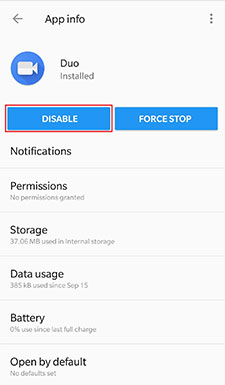
Удаление приложений на телефоне Android с компьютера — это эффективный способ управления пространством и повышения производительности вашего телефона. Независимо от того, используете ли вы Coolmuster Android Assistant для простого и удобного подхода, удаляете приложения через Google Play или выбираете метод ADB для более технического контроля, каждый метод предлагает определенные преимущества.
Вот краткий обзор рассмотренных нами методов:
Если вы хотите сделать это легко, вы можете воспользоваться мощным сторонним инструментом — Coolmuster Android Assistant . Это наиболее эффективное и идеальное решение для управления, удаления и экспорта приложений на Android . Загрузите и попробуйте. Если во время использования возникли какие-либо проблемы, вы можете оставить комментарий ниже.
Похожие статьи:
[4 проверенных способа] Как удалить приложения на телефонах/планшетах Android ?
[РЕШЕНО] Как быстро удалить приложения на Samsung Galaxy?
Как легко установить приложения Android с ПК? [4 решения]
Где хранятся приложения на Android и как получить к ним доступ [4 способа]

 Android Трансфер
Android Трансфер
 Как удалить приложения на телефоне Android с компьютера [лучшие способы в 2025 году]
Как удалить приложения на телефоне Android с компьютера [лучшие способы в 2025 году]





